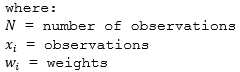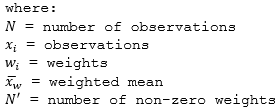a ferramenta Resumir Mais Próximo localiza feições que estão dentro de uma distância especificada de feições na camada de entrada utilizando uma distância da linha ou modo de viagem. As estatísticas são então calculadas para as feições mais próximas.
a ferramenta Resumir Mais Próximo localiza feições que estão dentro de uma distância especificada de feições na camada de entrada utilizando uma distância da linha ou modo de viagem. As estatísticas são então calculadas para as feições mais próximas.
Diagrama de fluxo de trabalho
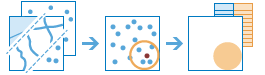
Exemplos
Um grupo da escola está construindo uma nova escola primária e precisa decidir entre diversas localizações potenciais. Eles decidem que a escola deve estar na área com a maioria das crianças com idade de 5 a 12. A população de crianças com idade de 5 a 12 pode ser calculada com a ferramenta Resumir Mais Próximo utilizando uma distância de caminhada de uma milha ao redor de cada localização em potencial e blocos de censo que incluem dados de população.
Terminologia
| Termo | Descrição |
|---|---|
Geodésica | Refere-se a uma linha desenhada em uma esfera. Uma linha geodésica desenhada no globo representa a curvatura de geóide da Terra. |
Distância Euclidiana | Uma distância de linha reta como medida em uma superfície plana (isto é, um plano Cartesiano). |
Anotações de uso
A ferramenta Resumir Mais Próximo exige duas camadas de entrada: uma camada a partir das distancia que serão medidas e uma camada para resumir. Ambas as camadas podem ser de pontos, linhas ou áreas. A primeira camada de entrada pode conter até 1.000 feições.
A distância mais próxima pode ser baseada em uma distância de linha ou diversos modos de viagem diferente utilizando tempo ou distância que medição. Os modos de viagem estão somente habilitados quando a primeira camada de entrada contém feições de ponto. Você pode criar areas de saída múltiplas inserindo cada tempo ou distância separada por um espaço.
Alguns modos de viagem têm uma opção para utilizar condições de tráfego. Quando condições de tráfego são utilizadas, elas podem ser baseadas em condições de tempo real ou condições típicas para um dia da semana e hora específicos. As condições de tráfego em tempo real podem ser compensadas até 12 horas a partir do horário atual. Horas para condições típicas podem ser configuradas por intervalos de 15 minutos para o dia e noite inteira.
Os modos de viagem podem ser configurados pelo administrador da sua organização. O administrador também pode adicionar novos modos de viagem ou remover modos de viagem que não são necessários para sua organização. A medida de distância padrão estará em Milhas ou Quilômetros, dependendo da configuração de Unidades no seu prerfil.
| Modos de Viagem | Descrição | Padrões | Opções |
|---|---|---|---|
| Segue caminhos e estradas que permitem tráfego de pedestre e localiza soluções que otimizam o tempo de viagem. A velocidade de caminhada é configurada para 5 quilômetros por hora. | A velocidade de caminhada está configurada em 5 quilômetros (3.1 milhas) por hora. A velocidade de caminhada pode ser configurada pelo administrador da sua organização. O Tempo de Caminhada padrão é 5 Minutos. | Uma duração de até 5 horas pode ser utilizada como entrada. As durações podem estar em Segundos, Minutos ou Horas. |
| Modela o movimento dos carros e outros automóveis pequenos semelhantes, como caminhões pickup e localiza as soluções que otimizam a distância da viagem. Obedece estradas de mão única, evita conversões ilegais e segue outras regras específicas para carros, mas não desencoraja viagem em estradas sem pavimentos. | A Distância do Percurso em Área Rural padrão é 5 Milhas (configuração Padrão Estados Unidos) ou 5 Quilômetros (configuração Métrica). | Uma distância de até 300 milhas (482.80 quilômetros) pode ser utilizada como entrada. As distâncias podem estar em Milhas, Jardas, Pés, Quilômetros ou Metros. |
| Modela o movimento dos carros e outros automóveis pequenos semelhantes, como caminhões pickup e localiza as soluções que otimizam o tempo de viagem. Obedece estradas de mão única, evita conversões ilegais e segue outras regras específicas para carros. As velocidades de viagem dinâmicas baseadas em tráfego são utilizadas onde estiverem disponíveis ao especificar um tempo de partida. Verifique se os dados de tráfego estão disponível na sua região clicando no link Consultar disponibilidade no painel da ferramenta. | O Tempo de Percurso padrão é 5 Minutos. Utilizar tráfego está desmarcado por padrão. A velocidade do percurso será baseada no histórico e em dados do tráfego em tempo real. | Uma duração de até 5 horas pode ser utilizada como entrada. As durações podem estar em Segundos, Minutos ou Horas. O tráfego pode ser baseado em condições de tempo real ou condições típicas para um dia da semana e hora especificados. |
| Modela o movimento dos carros e outros automóveis pequenos semelhantes, como caminhões pickup e localiza as soluções que otimizam a distância da viagem. Obedece estradas de mão única, evita conversões ilegais e segue outras regras específicas para carros. | A Distância do Percurso padrão é 5 Milhas (configuração Padrão Estados Unidos) ou 5 Quilômetros (configuração Métrica). | Uma distância de até 300 milhas (482.80 quilômetros) pode ser utilizada como entrada. As distâncias podem estar em Milhas, Jardas, Pés, Quilômetros ou Metros. |
| Segue caminhos e estradas que permitem tráfego de pedestre e localiza soluções que otimizam a distância da viagem. | A Distância de Caminhada padrão é 5 Milhas (configuração Padrão Estados Unidos) ou 5 Quilômetros (configuração Métrica). | Uma distância de até 300 milhas (482.80 quilômetros) pode ser utilizada como entrada. As distâncias podem estar em Milhas, Jardas, Pés, Quilômetros ou Metros. |
| Modela o movimento dos carros e outros automóveis pequenos semelhantes, como caminhões pickup e localiza as soluções que otimizam o tempo de viagem. Obedece estradas de mão única, evita conversões ilegais e segue outras regras específicas para carros, mas não desencoraja viagem em estradas sem pavimentos. As velocidades de viagem dinâmicas baseadas em tráfego são utilizadas onde estiverem disponíveis ao especificar um tempo de partida. Verifique se os dados de tráfego estão disponível na sua região clicando no link Consultar disponibilidade no painel da ferramenta. | O Tempo de Percurso em Área Rural padrão é 5 Minutos. Utilizar tráfego está desmarcado por padrão. A velocidade do percurso em área rural será baseada no histórico e em dados do tráfego em tempo real. | Uma duração de até 5 horas pode ser utilizada como entrada. As durações podem estar em Segundos, Minutos ou Horas. O tráfego pode ser baseado em condições de tempo real ou condições típicas para um dia da semana e hora especificados. |
| Modela viagens de caminhão básicas preferindo rotas de caminhão designadas e localiza soluções que otimizam a distância da viagem. As rotas devem obedecer as estradas de mão única, evitar conversões ilegais e assim por diante. A velocidade do caminhão será baseada no histórico de velocidades médias para automóveis ou em limites de velocidade postados para caminhões, qualquer que seja menor. Siga as regras aplicáveis para caminhões pesados. | O Tempo de Caminhão padrão é 5 Minutos. | Uma duração de até 5 horas pode ser utilizada como entrada. As durações podem estar em Segundos, Minutos ou Horas. |
| Modela viagens de caminhão básicas preferindo rotas de caminhão designadas e localiza soluções que otimizam a distância da viagem. As rotas devem obedecer as estradas de mão única, evitar conversões ilegais e assim por diante. Siga as regras aplicáveis para caminhões pesados. | A Distância de Caminhão padrão é 5 Milhas (configuração Padrão Estados Unidos) ou 5 Quilômetros (configuração Métrica). | Uma distância de até 300 milhas (482.80 quilômetros) pode ser utilizada como entrada. As distâncias podem estar em Milhas, Jardas, Pés, Quilômetros ou Metros. |
A caixa Retornar áreas delimitadas é marcada por padrão. A camada de resultado incluirá a área ou áreas criadas utilizando a medida de distância especificada ao redor da camada de entrada como também todos os dados resumidos solicitados. Quando desmarcado, a camada de resultado será a mesmo que a camada de entrada mas inclui os dados resumidos.
A caixa Contagem de Pontos, Comprimento Total ou Área Total parecerá dependendo do tipo de feições para resumir em sua camada. As caixas são marcadas por padrão e podem somente ser desmarcadas se as estatísticas estiverem sendo calculadas.
| Cálculo | Feições de Entrada | Padrão | Opções |
|---|---|---|---|
Contagem de Pontos | Pontos | Nenhum | Nenhum |
Comprimento total | Linhas | Milhas (configuração Padrão dos EUA) ou Quilômetros (configuração Métrica) |
|
Área Total | Áreas | Milhas Quadradas (configuração Padrão dos EUA) ou Quilômetros Quadradas (configuração Métrica) |
|
Há cinco opções de estatística que podem ser calculadas em campos numéricos na camada a ser resumido: soma, mínimo, máximo, média e desvio padrão. Toda vez que um Campo e Estatística é inserido, uma nova linha será adicionada ao painel de ferramenta de forma que mais de uma estatística possa ser calculada de uma vez. Os dados resumidos podem ser visualizados na tabela da camada de resultado ou pop-ups.
Opcionalmente, um campo de grupo pode ser selecionado de forma que as estatísticas sejam calculadas separadamente para cada valor de atributo único. Quando um campo de grupo for selecionado, o pop-up de cada uma das feições na camada de saída conterá gráficos exibindo cada contagem de resumo ou total e estatística por valor de campo. Uma tabela de resumo listando cada feição e estatística por valor do campo de grupo também será criada.
As caixas Adicionar minoria, maioria e Adicionar porcentagens estão habilitados quando um campo de grupo for inserido. A minoria e maioria será o valor menos e mais dominante de campo de grupo, respectivamente, onde o domínio é determinado utilizando a conta de pontos, comprimento total ou área total de cada valor. Quando Adicionar minoria, maioria for marcado, dois novos campos serão adicionados à camada de resultado. Os campos irão listar os valores a partir do campo de grupo that are the minority and majority for each result feature. Ao Adicionar porcentagens for marcado, dois novos campos serão adicionados a camada de resultado listando a porcentagem da contagem dos pontos, comprimento total ou área total que pertence aos valores de maioria e minoria de cada feição. Um campo de porcentagem também será adicionado à tabela de resultado listando a porcentagem da conta de pontos, comprimento total ou área total que pertence a todos valores do campo de grupo de cada feição.
Se Utilizar extensão de mapa atual estiver selecionada, somente as feições na camada de entrada e camada a ser resumida que são visíveis dentro da extensão de mapa atual serão analisadas. Se não selecionada, todas as feições em ambas a camada de entrada e a camada a ser resumida serão analisadas, mesmo que estiverem fora da extensão de mapa atual.
Limitações
- A primeira camada de entrada a partir das distâncias que são medidas tem um limite de 1.000 feições.
- Os modos de viagem são somente habilitados quando as feições de ponto são utilizadas como a camada de entrada a partir das distâncias que são medidas.
- As linhas e áreas são resumidas utilizando proporções; portanto, é melhor resumir dados absolutos (como população) ao invés de dados relativos (como renda média) quando linhas ou áreas estão sendo resumidas.
Como Resumir Mais Próximo funciona
Equações
Média e Desvio Padrão são calculados utilizando média ponderada e desvio padrão ponderado para feições de linha e de área. Nenhuma das estatísticas das feições de ponto são ponderadas. A tabela seguinte mostra as equações utilizadas para calcular desvio padrão, média ponderada e desvio padrão ponderada.
| Estatística | Equação | Variáveis | Recursos |
|---|---|---|---|
Desvio Padrão | 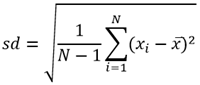 | 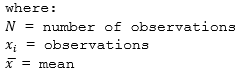 | Pontos |
Média Ponderada | 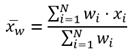 |
| Linhas e Áreas |
Desvio Padrão Ponderado | 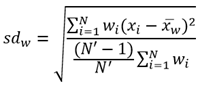 |
| Linhas e Áreas |
Pontos
As camadas de ponto são resumidas utilizando somente as feições de ponto dentro do limite desenhado pela ferramenta Resumir Mais Próximo tool. Se Retornar áreas delimitadas for marcado, a camada de resultados será exibida utilizadno símbolos graduados.
A figura e tabela abaixo explica os cálculos estatísticos de uma camada de ponto. Na análise hipotética na figura, uma camada de ponto está sendo resumido utilizando uma distância de linha a partir de um ponto de entrada. O campo Classes foi utilizado para calcular a estatística (Soma, Mínimo, Máximo, Média e Desvio Padrão) da camada.
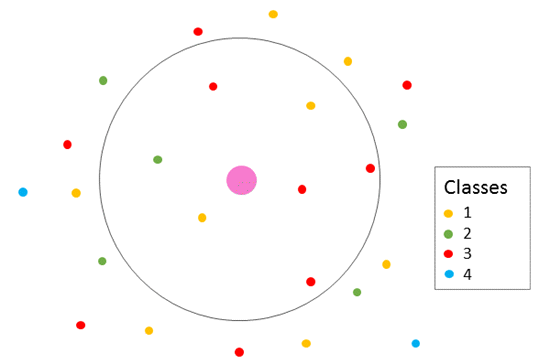
| Estatística | Resultado |
|---|---|
Soma | |
Mínimo | Mínimo de : |
Máximo | Máximo de: |
Média | |
Desvio Padrão |  |
Um cenário da vida real em que esta análise pode ser utilizada está na determinação da disponibilidade das classes de ioga dentro de um raio de duas milhas de sua casa. Cada ponto representa um ginásio ou estúdio que oferece classes de ioga. O campo Classes fornece o número de classes únicas oferecidas a cada ponto. A partir dos resultados, você pode ver que há sete instalações oferecendo classes dentro de duas milhas de sua casa e que o número máximo de classes únicas em uma instalação única é três.
Linhas
As camadas de linha são resumidas utilizando somente as proporções das feições de linha que estão dentro do limite delimitado pela ferramenta Resumir Mais Próximo. Ao resumir as linhas, utilize os campos com números absolutos de forma que os cálculos proporcionais tenham sentido lógico em sua análise. Se Retornar áreas delimitadas for marcado, a camada de resultados será exibida utilizadno símbolos graduados.
A figura e tabela abaixo explica os cálculos estatísticos de uma camada de ponto. Na análise hipotética na figura, uma camada de linha está sendo resumido utilizando uma distância de linha a partir de um ponto de entrada. O campo Houses foi utilizado para calcular a estatística (Soma, Mínimo, Máximo, Média e Desvio Padrão) da camada. As estatísticas são calculados utilizando somente a proporção da linha que está dentro da distância especificada do ponto de entrada.
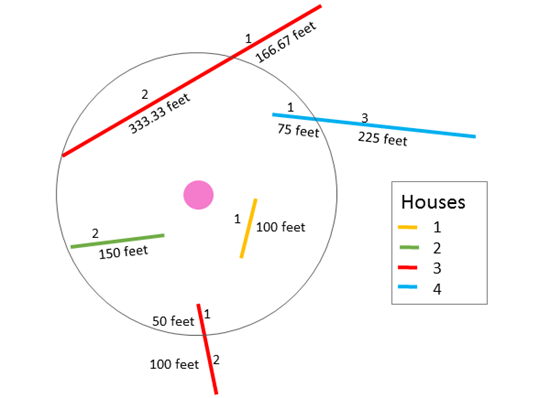
| Estatística | Resultado |
|---|---|
Soma | |
Mínimo | Mínimo de : |
Máximo | Máximo de: |
Média |  |
Desvio Padrão |  |
Um cenário da vida real em que esta análise pode ser utilizada está em determinar quantas casas estão dentro de cinco milhas de um incêndio de floresta remoto. Cada segmento de linha representa uma rua ou pista com as casas construídas junto delas. O campo Houses fornece o número das casas em cada segmento. A partir dos resultados, você pode visualizar que há sete casas dentro de cinco milhas do incêndio.
Áreas
As camadas de área são resumidas utilizando somente as proporções das feições de área que estão dentro do limite delimitado pela ferramenta Resumir Mais Próximo. Ao resumir as áreas, utilize os campos com números absolutos de forma que os cálculos proporcionais tenham sentido lógico em sua análise. Se Retornar áreas delimitadas for marcado, a camada de resultados será exibida utilizadno cores graduadas.
A figura e tabela abaixo explica os cálculos estatísticos de uma camada de área. Na análise hipotética na figura, uma camada de área está sendo resumido utilizando uma distância de linha a partir de um ponto de entrada. O campo Tables foi utilizado para calcular a estatística (Soma, Mínimo, Máximo, Média e Desvio Padrão) da camada. As estatísticas são calculados utilizando somente a proporção da área que está dentro da distância especificada do ponto de entrada.
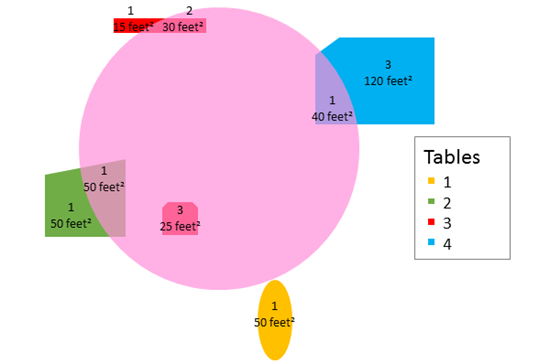
| Estatística | Resultado |
|---|---|
Soma | |
Mínimo | Mínimo de : |
Máximo | Máximo de: |
Média |  |
Desvio Padrão |  |
Um cenário da vida real em que esta análise possa ser utilizada está em determinar quantas tabelas de piquenique há dentro de um raio de 100 pés de áreas de acampamento diferentes. Cada área representa um site de piquenique e o campo Tables fornece o número de tabelas de piquenique em cada. A partir dos resultados, você pode visualizar que há sete tabelas próximo desta área de acampamento específica e a maioria das tabelas de piquenique em um local único são três.
Distância da linha
A ferramenta Resumir Mais Próximo utiliza um método geodésico ao localizar feições com uma distância de linha reta, ao invés de um método Euclidiano. As linhas geodésicas explicam a forma real da Terra (um elipsóide, ou mais propriamente, um geóide). As distâncias são calculadas entre dois pontos em uma superfície curva (o geóide) ao invés de dois pontos em uma superfície plana (plano Cartesiano).
Modos de viagem
As áreas de serviço utilizam algoritmo Dijkstra's para atravessar uma rede. O serviço retorna um subconjunto de feições de segmento conectadas que estão dentro de uma distância ou tempo de pecurso especificado. As áreas de viagem são criadas ao inserir os segmentos em uma estrutura de dados da rede irregular triangulada (TIN). A distância da rede ao longo das linhas serve como a altura dos locais dentro da TIN. Os locais não atravessados pela área de serviço são inseridos com um valor de altura muito maior. Uma rota de geração de área é utilizada com esta TIN para criar regiões que abrangem áreas entre os valores de quebra especificados (distância ou tempo do percurso).
As opções de Tráfego em Tempo Real utilizam o tempo atual como a partida. A velocidade de tráfego é prevista para a viagem utilizando velocidades em tempo real, histórico de velocidades e eventos atuais, como tempo.
Quando condições típicas de um dia da semana e o tempo está sendo utilizado, as velocidades de viagem são baseadas na média das velocidades históricas pelo intervalos de 5 minutos da semana inteira. O tempo selecionado corresponderá à hora local no fuso horário que seus dados estão localizados.
Quando uma condição de tráfego for utilizada, a ferramenta Resumir Mais Próximo irá levar em consideração as alterações de condições de tráfego com base no tempo decorrido da partida.
Ferramentas semelhantes
Utilize Resumir Mais Próximo para calcular estatísticas em feições de ponto, linha ou área dentro das proximidade de outra camada de entrada. Outras ferramentas podem ser úteis para solucionar problemas semelhantes mas ligeiramente diferentes.
Ferramentas de análise do visualizador de mapa
Se você tiver limites de pré-definido em que deseja resumir uma camada de ponto, linha ou área, utilize a ferramenta Resumir Dentro.
Se você tiver limites de pré-definido que você gostaria para resumir uma camada de ponto e deseja manter somente as áreas contendo um ou mais pontos, utilize a ferramenta Agregar Pontos.
Ferramentas de análise do ArcGIS Desktop
Resumir Mais Próximo também está disponível no ArcGIS Pro. Para executar a ferramenta do ArcGIS Pro, o portal ativo do seu projeto deve ser executado no Portal for ArcGIS 10.5 ou posterior. Você também deve entrar no portal utilizando uma conta com privilégios para executar análise de feição padrão no portal.


 Tempo de Percurso
Tempo de Percurso Distância de Caminhada
Distância de Caminhada Tempo de Caminhão
Tempo de Caminhão Distância de Caminhão
Distância de Caminhão